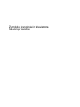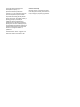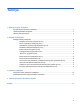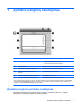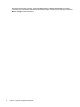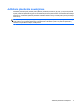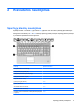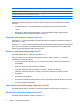Pointing Devices and Keyboard - Windows 7
Funkcija Spartusis klavišas
Sustabdykite garso CD arba DVD. fn+f10
Paleiskite ankstesnį garso CD arba DVD įrašą ar skyrių. fn+f11
Paleiskite kitą garso CD arba DVD įrašą. fn+f12
Norėdami pasinaudoti kompiuterio klaviatūros sparčiojo klavišo komanda, atlikite toliau nurodytus
veiksmus:
●
spustelėkite klavišą fn, tuomet spustelėkite antrąjį sparčiojo klavišo komandos klavišą.
– arba –
●
Nuspauskite ir laikykite nuspaudę klavišą fn, tuomet spustelėkite antrąjį sparčiojo klavišo
komandos klavišą ir atleiskite abu klavišus vienu metu.
Sistemos informacijos rodymas (fn+esc)
Spauskite fn+esc, kad parodytumėte informaciją apie sistemos aparatūros komponentus ir sistemos
BIOS versijos numerį.
„Windows“ fn+esc ekrane sistemos BIOS (bazinė įvesties (išvesties) sistema) versija rodoma kaip BIOS
data. Kai kuriuose kompiuterių modeliuose BIOS data yra rodoma dešimtainiu formatu. BIOS data
kartais yra vadinama sistemos ROM versijos numeriu.
Žinyno ir palaikymo atidarymas (fn+f1)
Kad atidarytumėte Žinyną ir palaikymą, spauskite fn+f1.
Žinynas ir palaikymas ne tik teikia informaciją apie operacinę sistemą „Windows“ – čia taip pat
pateikiama ši informacija ir įrankiai:
●
informacija apie jūsų kompiuterį, pvz., jo modelį ir serijos numerį, aparatūros komponentus ir
specifikacijas;
●
atsakymai į klausimus apie kompiuterio naudojimą;
●
vadovėliai, padedantys išmokti naudotis kompiuteriu ir „Windows“ funkcijomis;
●
„Windows“ operacinės sistemos, tvarkyklių ir kompiuteryje esančios programinės įrangos
atnaujinimai;
●
kompiuterio funkcijų patikra;
●
automatiniai ir interaktyvūs trikčių šalinimo ir taisymo sprendimai, sistemos atkūrimo procedūros;
●
nuorodos į palaikymo specialistus.
Spausdinimo parinkčių lango atidarymas (fn+f2)
Kad atidarytumėte aktyvios „Windows“ programos spausdinimo parinkčių langą, spauskite fn+f2.
Žiniatinklio naršyklės atidarymas (fn+f3)
Kad atidarytumėte žiniatinklio naršyklę, spauskite fn+f3.
6 2 skyrius Klaviatūros naudojimas